
PHP-Editor Xinyi stellt vor, wie man gemeinsam genutzte Win10-Passwörter löscht und aufhebt. Die Freigabefunktion von Win10 erleichtert die Freigabe von Dateien und Ordnern für andere Geräte. Manchmal müssen wir jedoch möglicherweise das Freigabekennwort löschen oder aufheben. Das Löschen des gemeinsamen Passworts kann die Systemsicherheit verbessern und das Löschen des gemeinsamen Passworts kann anderen Geräten den Zugriff auf freigegebene Dateien erleichtern. Im Folgenden stellen wir im Detail vor, wie Sie gemeinsam genutzte Win10-Passwörter löschen und löschen, damit Sie sie problemlos verwenden können.
So löschen Sie das gemeinsame Passwort in win10
1 Klicken Sie mit der rechten Maustaste, um die Dateieigenschaften zu öffnen. Klicken Sie im Eigenschaftenfenster auf „Netzwerk- und Freigabecenter“.
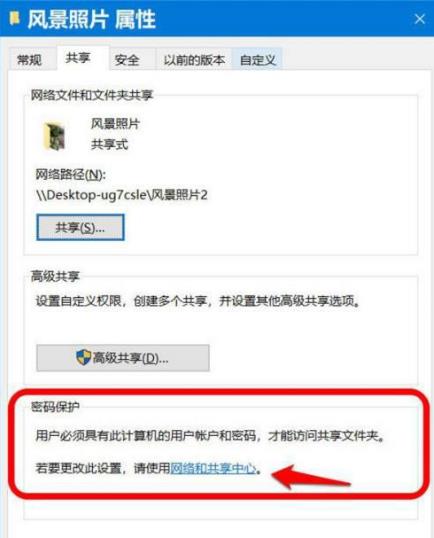
2. Klicken Sie im Fenster „Erweiterte Freigabeeinstellungen“ auf das Erweiterungssymbol für alle Netzwerkelemente.
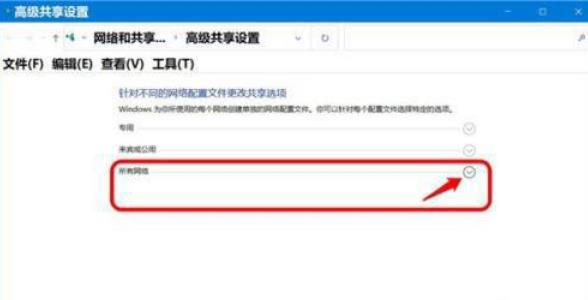
3. Unter allen Netzwerkerweiterungselementen gehen wir nach unten zu „Passwortgeschützte Freigabe“. Wenn Sie den Passwortschutz der freigegebenen Datei aufheben müssen, wählen Sie „Freigabe ohne Passwortschutz“ und klicken Sie dann auf „Änderungen speichern“.
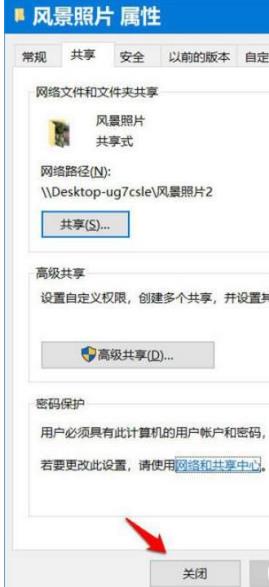
4. Kehren Sie zum Fenster mit den Eigenschaften des Landschaftsfotos zurück und klicken Sie auf [Schließen], um die Einstellungen zu verlassen.
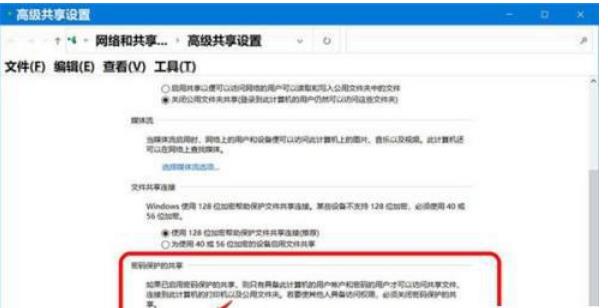
5. Scrollen Sie unter allen Netzwerkerweiterungselementen nach unten, um die passwortgeschützte Freigabe zu finden. Wenn Sie den Passwortschutz für freigegebene Dateien aktivieren müssen, wählen Sie: Passwortgeschützte Freigabe und klicken Sie dann auf: Änderungen speichern.
6. Kehren Sie zum Fenster „Landschaftsfoto-Eigenschaften“ zurück und klicken Sie auf [Schließen], um die Einstellungen zu verlassen.
Das obige ist der detaillierte Inhalt vonWie lösche ich ein gemeinsames Passwort in Win10? So stornieren Sie das gemeinsame Passwort in Win10. Für weitere Informationen folgen Sie bitte anderen verwandten Artikeln auf der PHP chinesischen Website!
 Der Win10-Bluetooth-Schalter fehlt
Der Win10-Bluetooth-Schalter fehlt
 Warum werden alle Symbole in der unteren rechten Ecke von Win10 angezeigt?
Warum werden alle Symbole in der unteren rechten Ecke von Win10 angezeigt?
 Der Unterschied zwischen Win10-Ruhezustand und Ruhezustand
Der Unterschied zwischen Win10-Ruhezustand und Ruhezustand
 Win10 pausiert Updates
Win10 pausiert Updates
 Was tun, wenn der Bluetooth-Schalter in Windows 10 fehlt?
Was tun, wenn der Bluetooth-Schalter in Windows 10 fehlt?
 Win10 stellt eine Verbindung zum freigegebenen Drucker her
Win10 stellt eine Verbindung zum freigegebenen Drucker her
 Bereinigen Sie den Müll in Win10
Bereinigen Sie den Müll in Win10
 So geben Sie den Drucker in Win10 frei
So geben Sie den Drucker in Win10 frei




